Nếu như trước đây việc kiểm tra nick ẩn phải nhờ vào các dịch vụ trực tuyến như: younup.com, yahooscan.com,… thì giờ với Yhc Tool 1.1 Tx mọi chuyển sẽ trở nên dễ dàng hơn. Chỉ với vài click chuột, chương trình sẽ giúp bạn kiểm tra chính xác 100% tình trạng nick chat của bạn bè hay người thân.
Bạn tải miễn phí chương trình tại: http://www.yhctool.co.nr/ hay http://www.mediafire.com/?hmxgltdmymf (dung lượng 809KB), tương thích Windows XP/Vista/7.
Hướng dẫn sử dụng: http://www.mediafire.com/?nxmolzzmewm.
Sau khi tải về, bạn dùng WinRAR giải nén file Yhc Tool 1.1 Tx.rar ra một thư mục bất kỳ rồi chạy file Yhc Tool 1.1 Tx.exe để thực thi mà không phải cài đặt.
- Để kiểm tra trạng thái các nick trong friendlist (danh sách bạn bè), bạn vào menu Accounts > chọn Edit. Trong hộp thoại mở ra, bạn nhấn Add để thêm tài khoản Yahoo của mình vào danh sách (nên dùng tài khoản có friendlist chứa danh sách các nick cần kiểm tra trạng thái để tiện sử dụng). Hop thoại Add Account xuất hiện, bạn gõ nick Yahoo vào ô Yahoo! ID, mật khẩu truy cập vào ô Password. Xong, nhấn Ok. Để thêm tài khoản Yahoo khác, bạn nhấn Add và thực hiện các bước tương tự như trên. Nếu muốn sửa lại mật khẩu đăng nhập, bạn chọn tài khoản > nhấn Modify. Sau cùng, bạn đóng cửa sổ Edit.
- Quay trở lại giao diện chính, bạn vào menu Accounts, chọn tài khoản vừa thêm vào danh sách, sau đó chọn Connect để tạo kết nối đến server của Yahoo và tiến hành đăng nhập. Nếu không thấy bất kỳ thông báo lỗi nào xuất hiện, nghĩa là quá trình đăng nhập đã thành công, dấu hiện nhận biết là biểu tượng X ở góc dưới bên trái giao diện chuyển thành màu xanh. Lưu ý là nếu bạn đang đăng nhập Yahoo! Messenger với tài khoản này, thì khi YT kết nối bạn sẽ bị Sign Out (đăng xuất).
- Bước tiếp theo, bạn cần lấy danh sách nick chat bạn bè trong friendlist, cách thức hiện như sau: Vào menu Contacts > nhấn Import Contacts. Hộp thoại mở ra, cung cấp cho bạn danh sách các nick chat hiện có trong friendlist, đánh dấu chọn các nick muốn kiểm tra tình trạng, có thể đánh dấu mục Select All để chọn tất cả > nhấn Import. Lúc này, chương trình sẽ nhập khẩu các nick và tự động kiểm tra trạng thái của chúng. Những nick đang online (trực tuyến) hay invisible (ẩn) sẽ được thể hiện bằng biểu tượng mặt cười màu vàng, những nick offline sẽ có biểu tượng mặt cười màu trắng. Mỗi khi có bạn bè trong friendlist đăng nhập vào Yahoo dù ở trạng thái online hay invisible chương trình cũng sẽ hiện pop-up ở khay hệ thống để thông báo cho bạn biết. Nếu muốn kiểm tra lại trạng thái một nick bất kỳ, bạn nhấn phải chuột lên nick đó chọn Check Status. Trường hợp, nick cần kiểm tra không tồn tại trong danh sách, bạn dùng cách sau: vào menu Contacts > chọn Add để thêm nick đó vào danh sách. Trong hộp thoại Add Account hiện ra, bạn nhập nick vào ô Yahoo! ID, nhập tên đại diện cho nick vào ô Name > nhấn Ok. Tiếp theo, bạn nhấn phải chuột lên nick chọn Check Status. Để kiểm tra lại trạng thái toàn bộ các nick trong danh sách, bạn vào menu Contacts > chọn Check All.
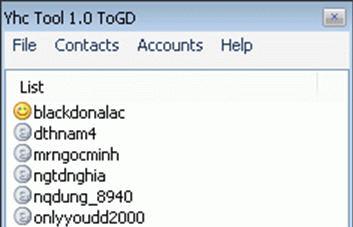 |
|
- Mặc định, Yhc Tool 1.1 ToGD sẽ tự động kiểm tra trạng thái các nick sau mỗi hai phút, bạn có thể thay đổi thời gian này bằng cách vào menu File > chọn Options. Hộp thoại hiện ra, bạn định giá trị mới trong ô Auto check (đơn vị tính là mi-li giây). Ngoài ra, trong hộp thoại này còn cung cấp cho bạn một số tùy chọn khác như: Autorun when window start (khởi chạy chương trình cùng Windows), Run on minimized (thu nhỏ biểu tượng chương trình xuống khay hệ thống và chạy ở chế độ ẩn), Auto-connect on start (tự động kết nối đến server Yahoo khi chạy chương trình), Reconnect on loss (tự động kết nối lại khi bị lỗi), Minimize to system tray (thu nhỏ chương trình xuống khay hệ thống khi đóng giao diện), Balloon sound (thông báo bằng âm thanh khi bạn bè trong danh sách online), hai thông số Host và Port, bạn nên giữ nguyên như mặc định. Sau cùng, nhấn OK để lưu lại các thiết lập. Khi không muốn sử dụng chương trình nữa, bạn vào menu File > chọn Exit để thoát. Lưu ý là phần mềm không kiểm tra được nick ảo.
Phần mềm được viết bởi tác giả Thanh Duy, mọi ý kiến đóng góp về phần mềm các bạn có thể liên hệ qua địa chỉ sjlverzso@gmail.com.
Sưu tầm từ Webtinhoc và vietnamnet